Salesforceで新規リードが登録されたら、Gmailでウェルカムメールを配信し取引先責任者を作成する
試してみる
■概要
Salesforceに新しいリードが登録された際、手作業でウェルカムメールを送信したり、関連情報を更新したりする業務に手間を感じていませんか?特にSalesforceを活用したマーケティングでは、迅速かつ正確な対応が求められますが、手作業では対応漏れや遅れが発生しがちです。このワークフローを活用することで、Salesforceへのリード登録をきっかけに、Gmailからのウェルカムメール配信と取引先責任者の作成が自動で実行され、リードへのスムーズなアプローチを実現します。
■このテンプレートをおすすめする方
・Salesforceでのリード管理やマーケティングを手作業で行っている営業・マーケティング担当者の方
・新規リードへのアプローチ速度を向上させ、機会損失を防ぎたいと考えているチームリーダーの方
・Salesforceを中心とした顧客対応プロセスを自動化し、業務の効率化を目指している方
■注意事項
・Salesforce、GmailのそれぞれとYoomを連携してください。
・トリガーは5分、10分、15分、30分、60分の間隔で起動間隔を選択できます。
・プランによって最短の起動間隔が異なりますので、ご注意ください。
・【Salesforce】はチームプラン・サクセスプランでのみご利用いただけるアプリとなっております。フリープラン・ミニプランの場合は設定しているフローボットのオペレーションやデータコネクトはエラーとなりますので、ご注意ください。
・チームプランやサクセスプランなどの有料プランは、2週間の無料トライアルを行うことが可能です。無料トライアル中には制限対象のアプリを使用することができます。
「Salesforceに新しいリードが登録されるたびに、手作業でウェルカムメールを送るのが大変…」
「顧客セグメントごとにメールの内容を変えたいけれど、リスト作成や配信設定が面倒で結局一斉送信になってしまっている…」
このように、Salesforceを活用したメールマーケティングにおいて、手作業による対応に時間と手間がかかり、本来注力すべき顧客との関係構築に時間を割けないと感じていませんか?
もし、Salesforceに新規リードが登録されたら自動的にパーソナライズされたウェルカムメールを送信したり、特定の条件を満たした顧客リストへ自動でフォローアップメールを送ったりできる仕組みがあれば、これらの悩みから解放されますよね。
さらに、見込み顧客へのアプローチを迅速化し、より重要な営業活動に専念することが可能になります。
今回ご紹介する自動化は、ノーコードで簡単に設定できます。
手間や時間もほとんどかからないので、ぜひ自動化を導入して作業をもっと楽にしましょう!
とにかく早く試したい方へ
YoomにはSalesforceの顧客データを活用してメールを自動送信する業務フロー自動化のテンプレートが用意されています。
「まずは試してみたい」という方は、以下のバナーをクリックして、すぐに自動化を体験してみましょう。
Salesforceで新規リードが登録されたら、Gmailでウェルカムメールを配信し取引先責任者を作成する
試してみる
■概要
Salesforceに新しいリードが登録された際、手作業でウェルカムメールを送信したり、関連情報を更新したりする業務に手間を感じていませんか?特にSalesforceを活用したマーケティングでは、迅速かつ正確な対応が求められますが、手作業では対応漏れや遅れが発生しがちです。このワークフローを活用することで、Salesforceへのリード登録をきっかけに、Gmailからのウェルカムメール配信と取引先責任者の作成が自動で実行され、リードへのスムーズなアプローチを実現します。
■このテンプレートをおすすめする方
・Salesforceでのリード管理やマーケティングを手作業で行っている営業・マーケティング担当者の方
・新規リードへのアプローチ速度を向上させ、機会損失を防ぎたいと考えているチームリーダーの方
・Salesforceを中心とした顧客対応プロセスを自動化し、業務の効率化を目指している方
■注意事項
・Salesforce、GmailのそれぞれとYoomを連携してください。
・トリガーは5分、10分、15分、30分、60分の間隔で起動間隔を選択できます。
・プランによって最短の起動間隔が異なりますので、ご注意ください。
・【Salesforce】はチームプラン・サクセスプランでのみご利用いただけるアプリとなっております。フリープラン・ミニプランの場合は設定しているフローボットのオペレーションやデータコネクトはエラーとなりますので、ご注意ください。
・チームプランやサクセスプランなどの有料プランは、2週間の無料トライアルを行うことが可能です。無料トライアル中には制限対象のアプリを使用することができます。
Salesforceの新規リードにウェルカムメールを自動送信するフローを作ってみよう
それではここから代表的な例として、Salesforceに新規リードが登録された際に、Gmailからウェルカムメールを自動で配信し、Salesforceに取引先責任者を作成するフローを解説していきます。
ここではYoomを使用してノーコードで設定をしていくので、もしまだYoomのアカウントをお持ちでない場合は、こちらの登録フォームからアカウントを発行しておきましょう。
※今回連携するアプリの公式サイト:Salesforce/Gmail
[Yoomとは]
フローの作成方法
今回は大きく分けて以下のプロセスで作成します。
- SalesforceとGmailのマイアプリ連携
- テンプレートをコピー
- Salesforceのトリガー設定と各アクション設定
- トリガーをONにし、フローが起動するかを確認
Salesforceで新規リードが登録されたら、Gmailでウェルカムメールを配信し取引先責任者を作成する
試してみる
■概要
Salesforceに新しいリードが登録された際、手作業でウェルカムメールを送信したり、関連情報を更新したりする業務に手間を感じていませんか?特にSalesforceを活用したマーケティングでは、迅速かつ正確な対応が求められますが、手作業では対応漏れや遅れが発生しがちです。このワークフローを活用することで、Salesforceへのリード登録をきっかけに、Gmailからのウェルカムメール配信と取引先責任者の作成が自動で実行され、リードへのスムーズなアプローチを実現します。
■このテンプレートをおすすめする方
・Salesforceでのリード管理やマーケティングを手作業で行っている営業・マーケティング担当者の方
・新規リードへのアプローチ速度を向上させ、機会損失を防ぎたいと考えているチームリーダーの方
・Salesforceを中心とした顧客対応プロセスを自動化し、業務の効率化を目指している方
■注意事項
・Salesforce、GmailのそれぞれとYoomを連携してください。
・トリガーは5分、10分、15分、30分、60分の間隔で起動間隔を選択できます。
・プランによって最短の起動間隔が異なりますので、ご注意ください。
・【Salesforce】はチームプラン・サクセスプランでのみご利用いただけるアプリとなっております。フリープラン・ミニプランの場合は設定しているフローボットのオペレーションやデータコネクトはエラーとなりますので、ご注意ください。
・チームプランやサクセスプランなどの有料プランは、2週間の無料トライアルを行うことが可能です。無料トライアル中には制限対象のアプリを使用することができます。
ステップ1:SalesforceとGmailをマイアプリ連携
ここでは、Yoomとそれぞれのアプリを連携して、操作が行えるようにしていきます。
Salesforceのマイアプリ連携
※Salesforceはチームプラン・サクセスプランでのみご利用いただけるアプリとなっております。
フリープラン・ミニプランの場合は設定しているフローボットのオペレーションやデータコネクトはエラーとなりますので、ご注意ください。
※チームプランやサクセスプランなどの有料プランは、2週間の無料トライアルを行うことが可能です。
無料トライアル中には制限対象のアプリを使用することができます。
以下の手順をご参照ください。
Gmailのマイアプリ連携
以下の手順をご参照ください。
ステップ2:テンプレートをコピーする
続いてYoomのテンプレートをコピーします。
以下バナーの「試してみる」をクリックします。
Salesforceで新規リードが登録されたら、Gmailでウェルカムメールを配信し取引先責任者を作成する
試してみる
■概要
Salesforceに新しいリードが登録された際、手作業でウェルカムメールを送信したり、関連情報を更新したりする業務に手間を感じていませんか?特にSalesforceを活用したマーケティングでは、迅速かつ正確な対応が求められますが、手作業では対応漏れや遅れが発生しがちです。このワークフローを活用することで、Salesforceへのリード登録をきっかけに、Gmailからのウェルカムメール配信と取引先責任者の作成が自動で実行され、リードへのスムーズなアプローチを実現します。
■このテンプレートをおすすめする方
・Salesforceでのリード管理やマーケティングを手作業で行っている営業・マーケティング担当者の方
・新規リードへのアプローチ速度を向上させ、機会損失を防ぎたいと考えているチームリーダーの方
・Salesforceを中心とした顧客対応プロセスを自動化し、業務の効率化を目指している方
■注意事項
・Salesforce、GmailのそれぞれとYoomを連携してください。
・トリガーは5分、10分、15分、30分、60分の間隔で起動間隔を選択できます。
・プランによって最短の起動間隔が異なりますので、ご注意ください。
・【Salesforce】はチームプラン・サクセスプランでのみご利用いただけるアプリとなっております。フリープラン・ミニプランの場合は設定しているフローボットのオペレーションやデータコネクトはエラーとなりますので、ご注意ください。
・チームプランやサクセスプランなどの有料プランは、2週間の無料トライアルを行うことが可能です。無料トライアル中には制限対象のアプリを使用することができます。
以下の画像のような画面が表示されたらテンプレートのコピーは完了です。
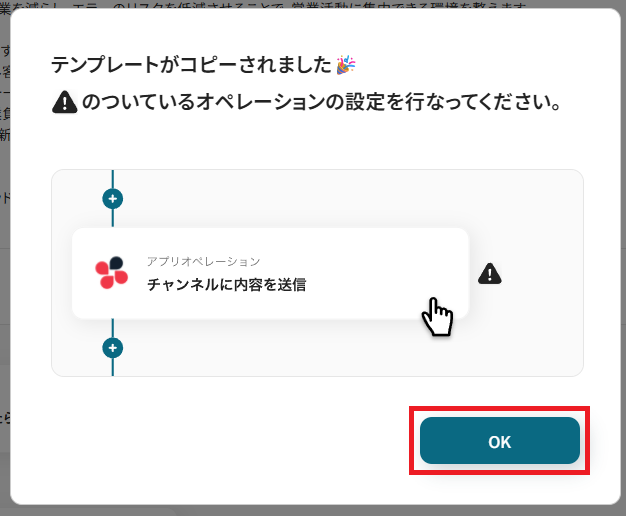
ステップ3:Salesforceのトリガー設定
ここからはフローボットの設定を進めていきます。
まず、「リードオブジェクトに新規レコードが登録されたら」をクリックしてください。
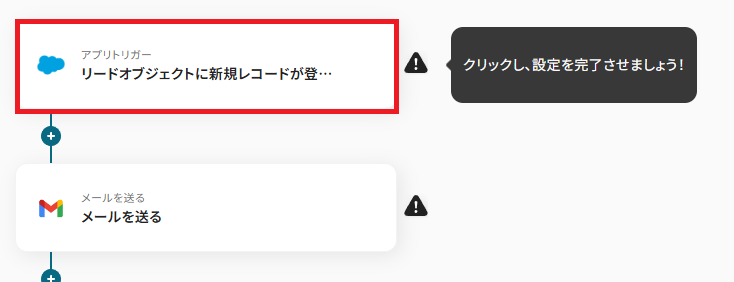
クリックすると以下の画面に切り替わります。
タイトルは任意で変更も可能です。
Salesforceと連携するアカウントに間違いがないかを確認し、「次へ」をクリックしましょう。
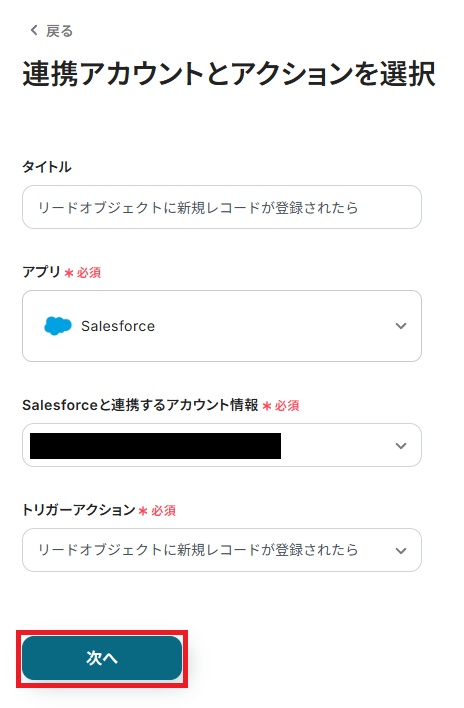
ここで、テスト操作の準備を行います。
実際に新規リードを登録する必要があるので、Salesforceで実行してみましょう。
作成する内容は架空の情報(「山田テスト」など)で構いませんが、後ほどウェルカムメール送信テストを行うため、メールアドレスは実際に受信可能なものを入力してください。
準備が完了したら、Yoomに戻り設定を進めていきます。

「トリガーの起動間隔」は5分、10分、15分、30分、60分の間隔で選択可能です。
-
ご利用プランによって起動間隔の選択内容が異なるため、ご注意下さい。
なお、基本的にはそのプランの最短の起動間隔にしてお使いいただくことをおすすめします。
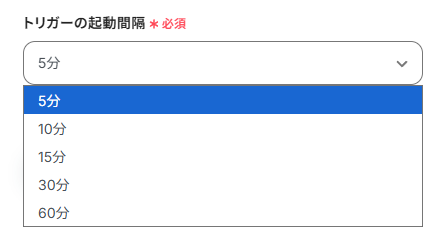
「マイドメインURL」は、注釈を確認し入力してください。
設定が完了したら、テストを行いましょう。
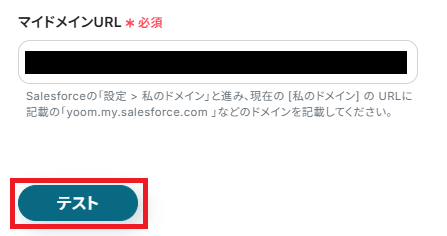
テストが成功すると、下記のような取得した値が表示されます。
取得した値はこのあとの設定でも使用します。
※取得した値とは?
トリガーやオペレーション設定時に、「テスト」を実行して取得した値のことを指します。
後続のオペレーション設定時の値として利用でき、フローボットを起動する度に変動した値となります。
リード情報が反映していればOKです。
「保存する」を押して次に進みましょう!
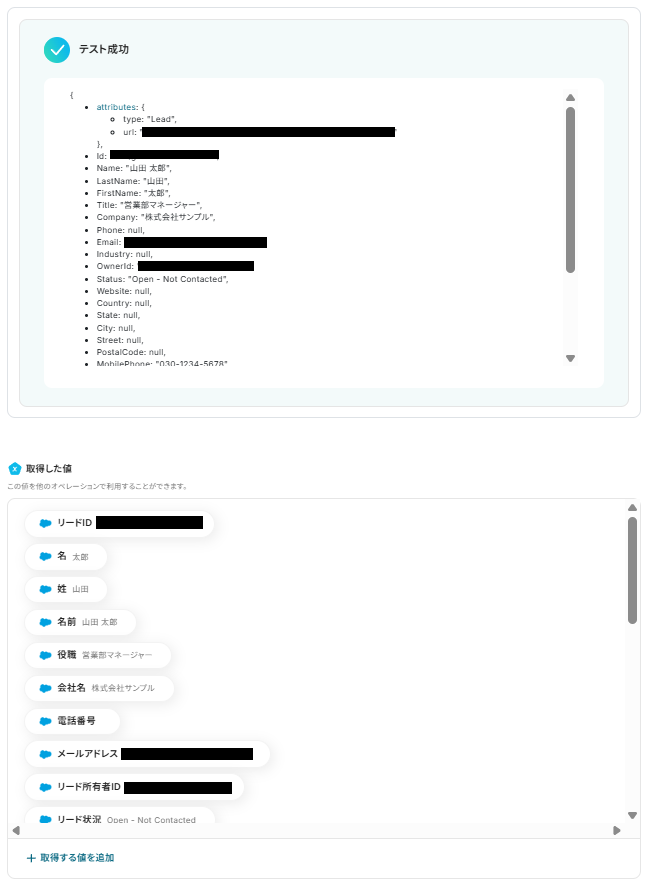
ステップ4:Gmailのアクション設定
ウェルカムメールを送信する設定を行います。
「メールを送る」をクリックしてください。
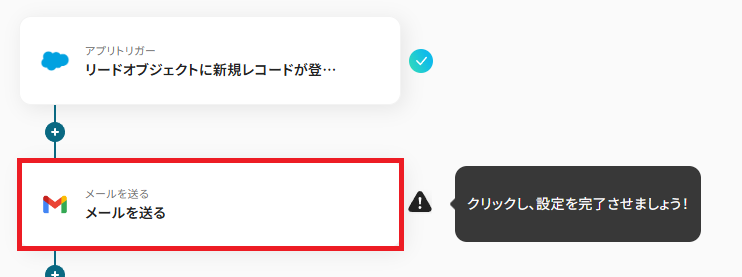
クリックすると以下の画面に切り替わります。
Gmailと連携するアカウントに間違いがないかを確認してください。
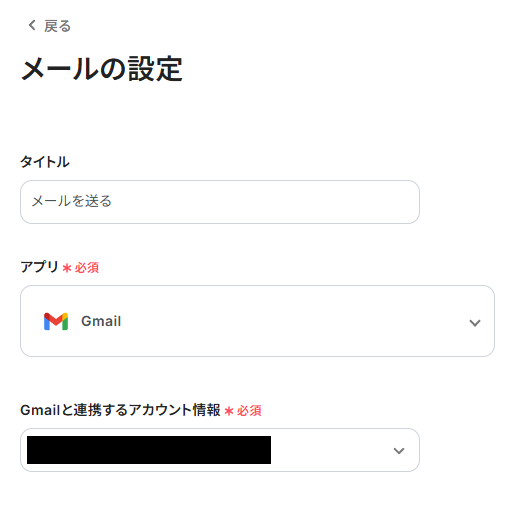
「From」は、任意でメールアドレスを設定しましょう。
未設定の場合や不正なメールアドレスが設定された場合は、Gmailと連携したアカウントのメインアドレスからメールが送信されます。

「To」は、取得した値から選択可能です。
「CC」「BCC」「差出人の名前」も任意で設定できます。
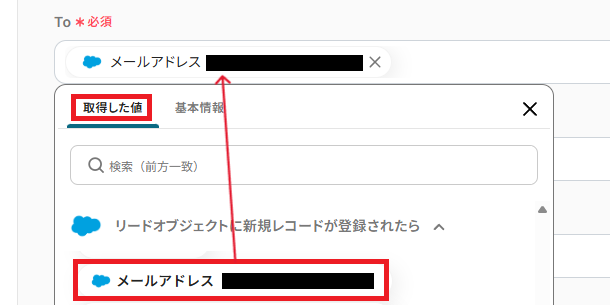
「件名」と「本文」は、下記のように取得した値を活用して入力ができます。
取得した値を利用することで、リードごとに変わる情報を変数として反映できます。
用途に合わせて、使用する値や内容を変更してみましょう。
完了したら次へ進みます。
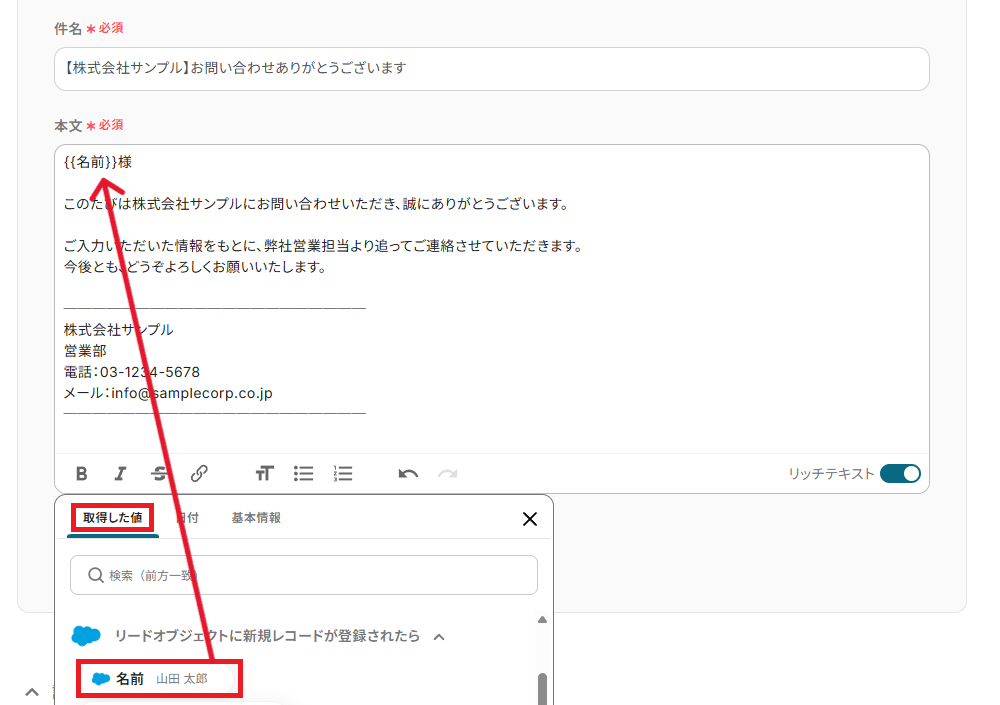
先ほど設定した内容が表示されます。
内容に誤りがないか確認し、問題なければ「テスト」を押してください。
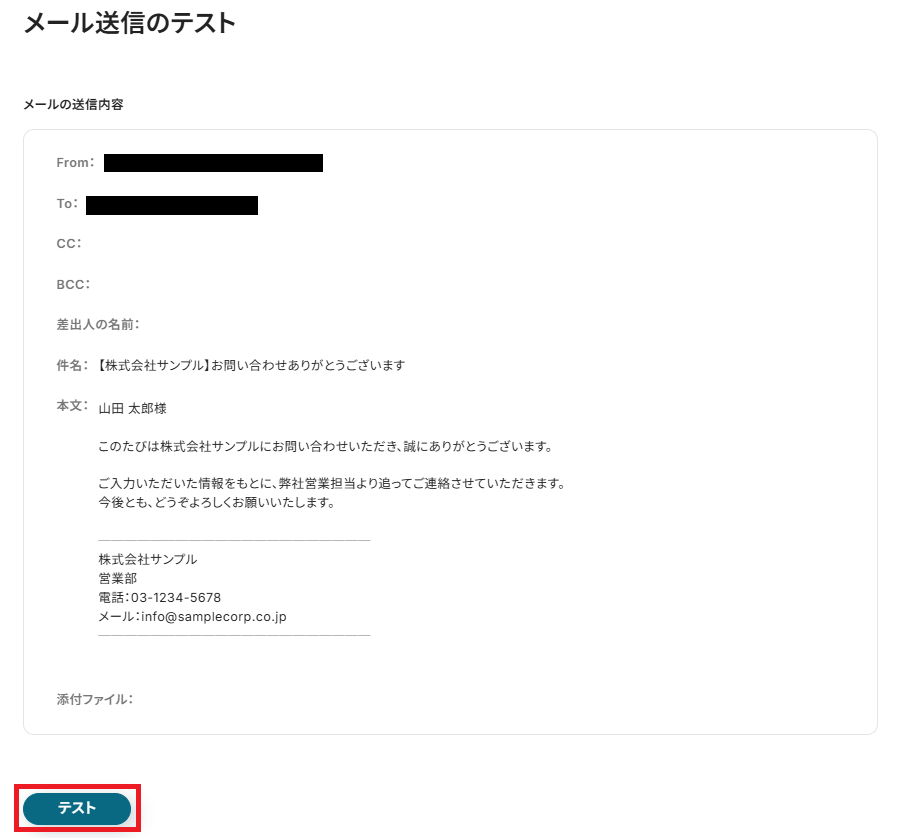
テストに成功すると、指定したメールアドレス宛にメールが届くので確認してみましょう。
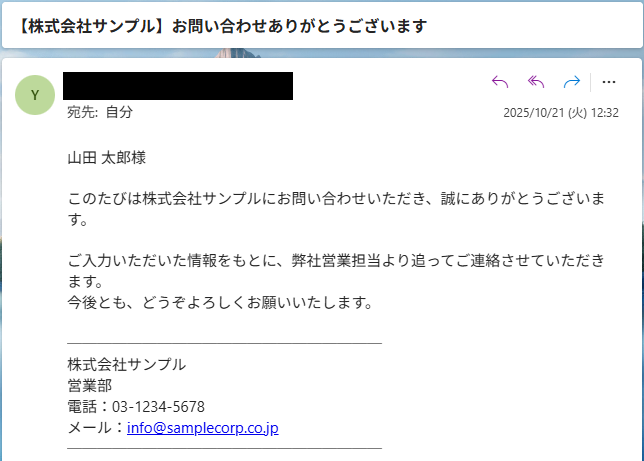
確認できたら、Yoomに戻り「保存する」を押してください。
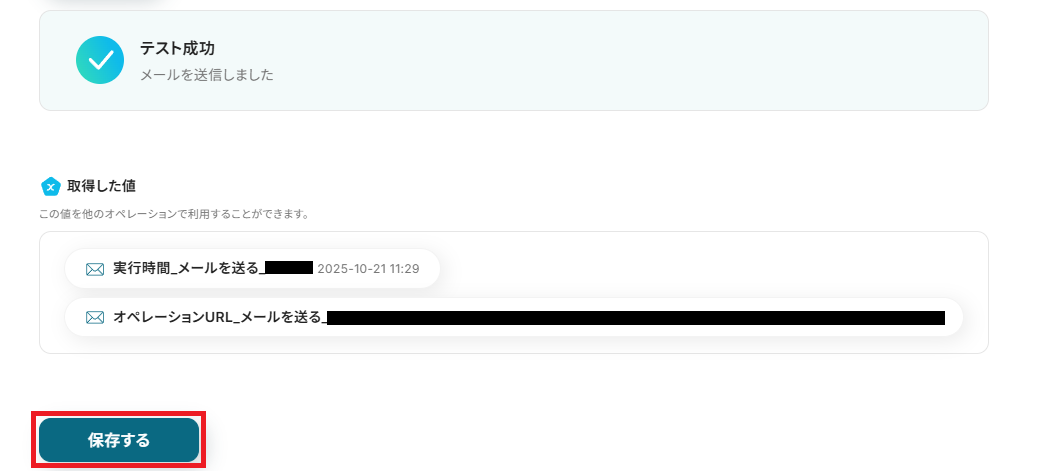
ステップ5:Salesforceのアクション設定
Salesforceに、取引先責任者のレコードを追加する設定を行います。
「レコードを追加する」をクリックしてください。
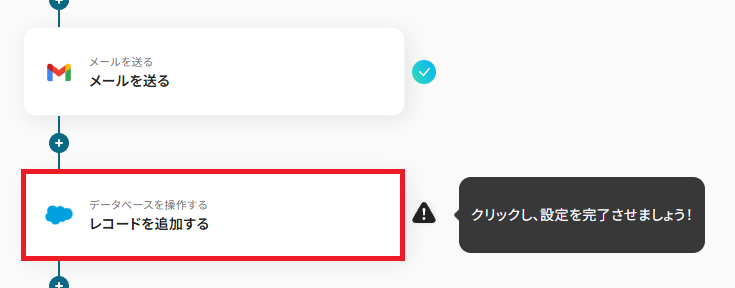
再度、Salesforceと連携するアカウントに間違いがないかを確認してください。
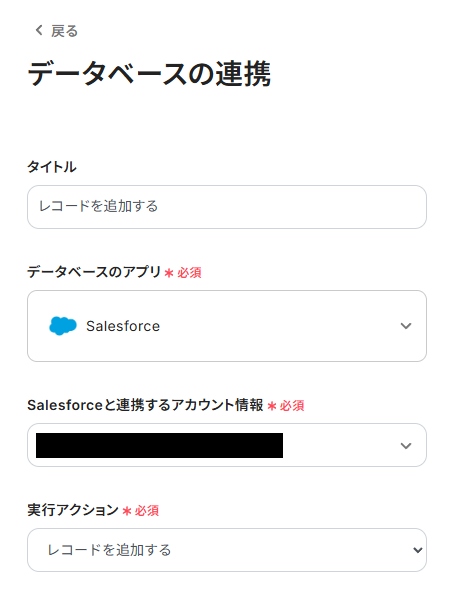
データベースの連携を行います。
「マイドメインURL」は、ステップ3と同じ値を入力しましょう。
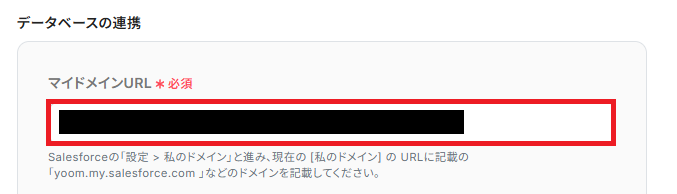
「オブジェクトのAPI参照名」は、入力欄をクリックして表示される候補から選択してください。
今回は【取引先責任者】にレコードを追加するので、以下のように設定します。
設定が完了したら、次へ進んでください。
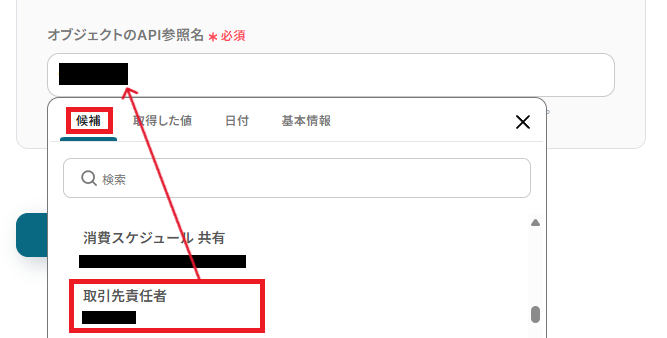
「追加するレコードの値」は、作成するレコードの値を入力します。
ステップ3で取得した値を基に、連携したい項目を設定していきましょう。
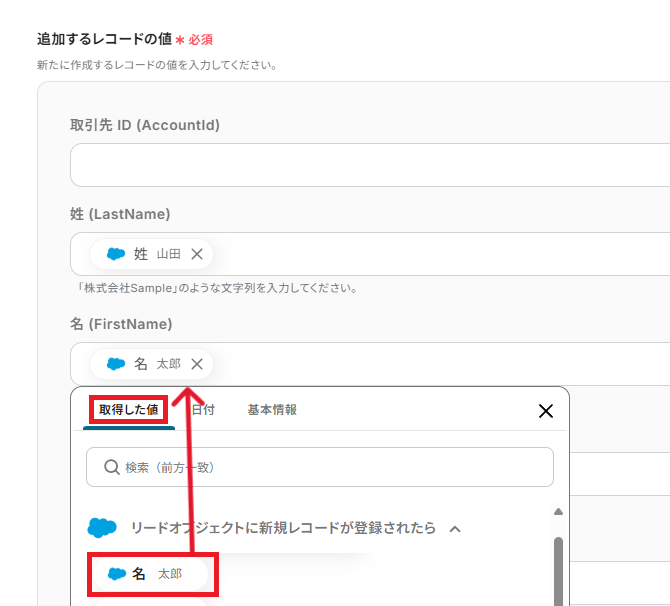
全ての設定が完了したら、「テスト」をクリックしてください。
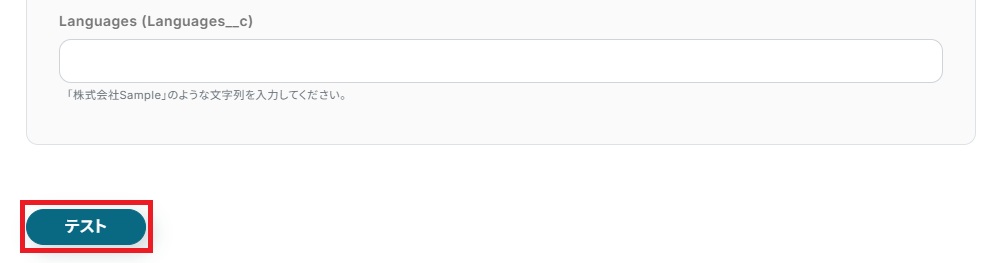
テストに成功すると、以下の画面が表示されます。
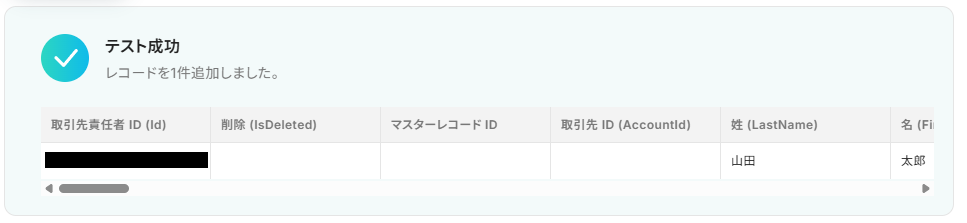
また、取引先責任者にレコードが追加されるので、Salesforceを確認してみましょう。
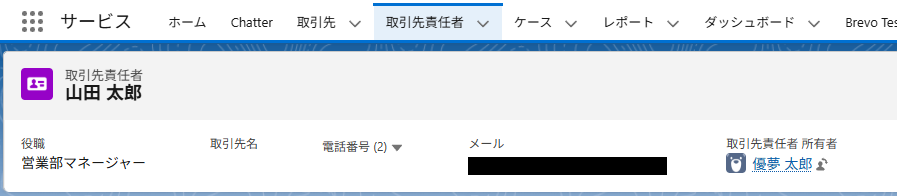
確認できたら、Yoomに戻り「保存する」を押してください。
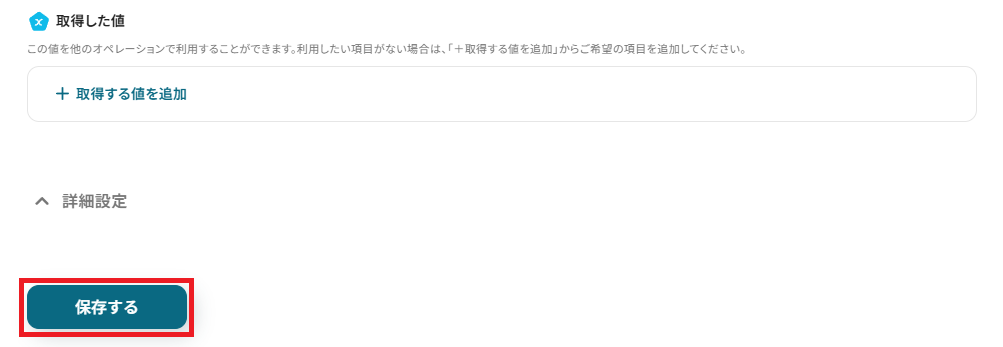
ステップ6:トリガーをONにして起動準備完了
これですべての設定が完了です。
設定が完了すると以下のようなメニューが表示されるので、トリガーをONにします。
作成したフローボットが正常に動作するか確認しておきましょう!
お疲れさまでした。
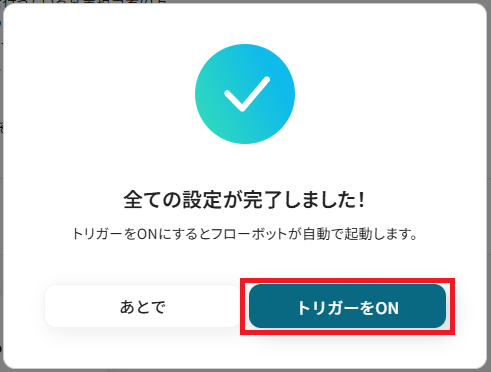
Salesforceを使ったその他の自動化例
Yoomでは、Salesforceを使ったさまざまな業務を自動化することができます。
例えば、Gmailなどと連携することで、Salesforceのリード詳細ページから定型メールを自動送信できます。
テンプレートを設定するだけでメールに顧客情報を反映させる手間を省けるため、業務の効率化が課題のときにおすすめです!
Gmailでメールを受信したら、AIで要約してSalesforceに自動登録する
試してみる
■概要
Gmailで受信したお客様からの問い合わせメールなどを、一件ずつ確認してSalesforceへ手作業で登録していませんか?こうした定型業務は時間がかかるだけでなく、転記ミスなどのリスクも伴います。このワークフローを活用すれば、特定のメール受信をきっかけにAIが内容を要約し、Salesforceへのメール情報の自動登録が完了するため、対応漏れを防ぎつつ、顧客対応の迅速化に貢献します。
■このテンプレートをおすすめする方
・Gmailで受信した問い合わせメールをSalesforceに手動で登録している営業やCS担当の方
・Salesforceへのメール情報の自動登録を実現し、顧客管理の効率化を図りたい方
・AIを活用してメールの要約やデータ入力作業を自動化し、コア業務に集中したい方
■注意事項
・GmailとSalesforceのそれぞれとYoomを連携してください。
・トリガーは5分、10分、15分、30分、60分の間隔で起動間隔を選択できます。
・プランによって最短の起動間隔が異なりますので、ご注意ください。
・Salesforceはチームプラン・サクセスプランでのみご利用いただけるアプリとなっております。フリープラン・ミニプランの場合は設定しているフローボットのオペレーションやデータコネクトはエラーとなりますので、ご注意ください。
・チームプランやサクセスプランなどの有料プランは、2週間の無料トライアルを行うことが可能です。無料トライアル中には制限対象のアプリを使用することができます。
Gmailで受け取ったアンケート結果をSalesforceに格納する
試してみる
Gmailで受け取ったアンケート結果をSalesforceに格納するフローです。
■注意事項
・GmailとSalesforceのそれぞれとYoomを連携してください。
・トリガーは5分、10分、15分、30分、60分の間隔で起動間隔を選択できます。
・プランによって最短の起動間隔が異なりますので、ご注意ください。
・AIオペレーションはチームプラン・サクセスプランでのみご利用いただける機能となっております。フリープラン・ミニプランの場合は設定しているフローボットのオペレーションはエラーとなりますので、ご注意ください。
・チームプランやサクセスプランなどの有料プランは、2週間の無料トライアルを行うことが可能です。無料トライアル中には制限対象のアプリやAI機能(オペレーション)を使用することができます。
Salesforceのリード情報ページからGmailで定型メールを自動で送信
試してみる
Salesforceのリード情報ページからYoomのフローボットを起動し、Gmailで定型メールを自動的に送信します。
Salesforceから顧客との会議予定をGoogleカレンダーに登録し、会議URLをGmailで送信する
試してみる
Salesforceから顧客との会議予定をGoogleカレンダーに登録し、会議URLをGmailで送信するフローです。
Salesforceでリードが登録されたらZoomで会議を作成しOutlookで会議情報を先方に送信する
試してみる
Salesforceでリードが登録されたらZoomで会議を作成しOutlookで会議情報を先方に送信するフローです。
Outlookで受信したメールの署名情報からSalesforceにリードを登録し、Slackに通知する
試してみる
■概要
「Outlookで受信したメールの署名情報からSalesforceにリードを登録し、Slackに通知する」ワークフローは、メール署名を自動的に解析し、ビジネスプロセスを効率化する業務ワークフローです。
手動でのデータ入力や情報共有の手間を削減し、業務のスムーズな進行をサポートします。
■このテンプレートをおすすめする方
・Outlookで多数の営業メールを受信し、リード管理に手間を感じている営業担当者の方
・Salesforceを活用しているが、リード登録の自動化を図りたいと考えている方
・チーム内での情報共有を効率化し、迅速な対応を実現したいマネージャーの方
・業務プロセスの自動化を通じて、日常業務の効率を向上させたいIT担当者の方
・手動でのデータ入力によるヒューマンエラーを減らしたい企業の運営者の方"
■注意事項
・Outlook、Salesforce、SlackのそれぞれとYoomを連携してください。
・Microsoft365(旧Office365)には、家庭向けプランと一般法人向けプラン(Microsoft365 Business)があり、一般法人向けプランに加入していない場合には認証に失敗する可能性があります。
・Salesforceはチームプラン・サクセスプランでのみご利用いただけるアプリとなっております。フリープラン・ミニプランの場合は設定しているフローボットのオペレーションやデータコネクトはエラーとなりますので、ご注意ください。
・チームプランやサクセスプランなどの有料プランは、2週間の無料トライアルを行うことが可能です。無料トライアル中には制限対象のアプリを使用することができます。
Salesforceで新規取引先オブジェクトが登録されたら、Zoho Mailにフォルダを作成する
試してみる
■概要
Salesforceで管理している取引先が増えるたび、関連するメールを整理するためにZoho Mailで手動でフォルダを作成していませんか?この単純作業は件数が増えると大きな手間となり、フォルダの作成漏れや命名ミスといったヒューマンエラーの原因にもなり得ます。このワークフローを活用すれば、Salesforceに新しい取引先が登録されると、自動でZoho Mailに関連フォルダが作成されます。Zoho Mail APIに関する専門知識がなくても、ノーコードで簡単に連携を構築でき、日々の定型業務を効率化します。
■このテンプレートをおすすめする方
・SalesforceとZoho Mailを併用しており、取引先ごとの情報管理を効率化したいと考えている方
・Zoho Mail APIなどを活用した自動化を検討しているものの、開発リソースを割けない担当者の方
・手作業によるフォルダ作成業務をなくし、より重要な営業活動や顧客対応に集中したい方
■注意事項
・Salesforce、Zoho MailのそれぞれとYoomを連携してください。
・トリガーは5分、10分、15分、30分、60分の間隔で起動間隔を選択できます。
・プランによって最短の起動間隔が異なりますので、ご注意ください。
・【Salesforce】はチームプラン・サクセスプランでのみご利用いただけるアプリとなっております。フリープラン・ミニプランの場合は設定しているフローボットのオペレーションやデータコネクトはエラーとなりますので、ご注意ください。
・チームプランやサクセスプランなどの有料プランは、2週間の無料トライアルを行うことが可能です。無料トライアル中には制限対象のアプリを使用することができます。
Outlookに届いたサポート依頼メールをSalesforceのケースとして自動作成する
試してみる
■概要
「Outlookに届いたサポート依頼メールをSalesforceのケースとして自動作成する」ワークフローは、サポートチームの業務を効率化するための業務ワークフローです。
手動でのデータ入力や管理の手間を削減し、迅速かつ正確なサポート対応が可能になります。
■このテンプレートをおすすめする方
・OutlookとSalesforceを利用してサポート業務を行っているサポート担当者の方
・メールからのケース作成作業を自動化して効率化を図りたいIT管理者の方
・サポート対応の迅速化とデータ管理の一元化を目指す企業の経営者の方
■注意事項
・Outlook、SalesforceのそれぞれとYoomを連携してください。
・Microsoft365(旧Office365)には、家庭向けプランと一般法人向けプラン(Microsoft365 Business)があり、一般法人向けプランに加入していない場合には認証に失敗する可能性があります。
・Salesforceはチームプラン・サクセスプランでのみご利用いただけるアプリとなっております。フリープラン・ミニプランの場合は設定しているフローボットのオペレーションやデータコネクトはエラーとなりますので、ご注意ください。
・チームプランやサクセスプランなどの有料プランは、2週間の無料トライアルを行うことが可能です。無料トライアル中には制限対象のアプリを使用することができます。
・トリガーは5分、10分、15分、30分、60分の間隔で起動間隔を選択できます。
・プランによって最短の起動間隔が異なりますので、ご注意ください。
Salesforceの新規リードに対して自動返信メールの文面を下書きする
試してみる
■概要
このワークフローでは、Salesforceに新規リードが登録されるたびに、ChatGPTが自動的に返信メールの文面を作成して同じSalesforce内に保存できます。この自動化によってメールの文面作成の手間が削減できるでしょう。
Yoomを利用すると、プログラミング不要で簡単にアプリ同士を連携することができます。
■このテンプレートをおすすめする方
・Salesforceを日常的に使用しており、メール作成に手間を感じている営業担当者の方
・ChatGPTを活用して作業の質を高めたいと考えているマーケティング担当者の方
・リード情報への連絡を徹底し、営業チームの効率化を図りたい管理者の方
・SaaSアプリの連携を通じて業務プロセスを改善したいIT担当者の方
■注意事項
・Salesforce・ChatGPT・Google スプレッドシートをそれぞれYoomに連携する必要があります。
・トリガーは5分、10分、15分、30分、60分の間隔で起動間隔を選択できます。
・プランによって最短の起動間隔が異なりますので、ご注意ください。
・ChatGPT(OpenAI)のアクションを実行するには、OpenAIのAPI有料プランの契約が必要です。(APIが使用されたときに支払いができる状態)
https://openai.com/ja-JP/api/pricing/
・ChatGPTのAPI利用はOpenAI社が有料で提供しており、API疎通時のトークンにより従量課金される仕組みとなっています。そのため、API使用時にお支払いが行える状況でない場合エラーが発生しますのでご注意ください。
メールの署名情報をAIで抽出して、Salesforceにリードとして登録
試してみる
受信したメールの署名情報から名前やメールアドレスなどの情報をAIで抽出して、Salesforceのリードオブジェクトに登録するフローボットです。
Yoomで作成したメールアドレスにメールが届くとフローボットが起動しますので、GmailやOutlookからYoomのメールアドレス宛にメールを転送したり、CCなどにYoomのメールアドレスを追加してご利用ください。
まとめ
Salesforceとメールツールの連携を自動化することで、これまで手作業で行っていたリード獲得後のフォローアップメール送信といった一連の作業をなくし、ヒューマンエラーを防ぐことができます。
これにより、営業担当者はより迅速に、そして適切なタイミングで見込み顧客へのアプローチを開始でき、機会損失を防ぎながらコア業務である商談活動に集中できるはずです。
今回ご紹介したノーコードツール「Yoom」を使えば、プログラミングの知識がない方でも、直感的な操作で簡単に業務フローを構築できます。
もし自動化に少しでも興味を持っていただけたなら、ぜひこちらから無料登録して、Yoomによる業務効率化を体験してみてください!
よくあるご質問
Q:Gmail以外のメール配信ツールとも連携できますか?
A:はい、可能です。
連携できるメールツールは、連携アプリ一覧をご確認ください。
また、業務に合わせて自由にフローボットを作成・カスタマイズできます。
基本的なフローボットの作成方法から、詳細をご確認いただけます。
Q:メールアドレスの不備で送信失敗した場合どうなりますか?
A:ご使用中にメール送信の失敗など、エラーが出てフローボットが停止している場合は、Yoomにご登録されているメールアドレスへ通知が届きます。
通知内容の中にエラーの原因などが記載されていますのでご確認ください。
対処方法が分からずお困りの際はヘルプページまたはお問い合わせについてをご確認ください。
Q:リードの属性でメール内容を分岐できますか?
A:はい、可能です。
ミニプラン以上で利用できる分岐設定を活用することで、リードの属性に応じて分岐できます。
例えば『業種』や『役職』で分岐させることが可能です。
ただし、分岐はミニプラン以上の有料プランでのみ利用できる点にご注意ください。


.jpg)
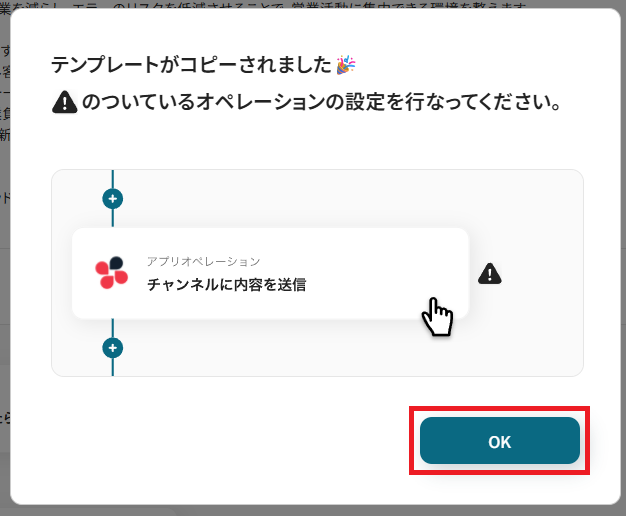
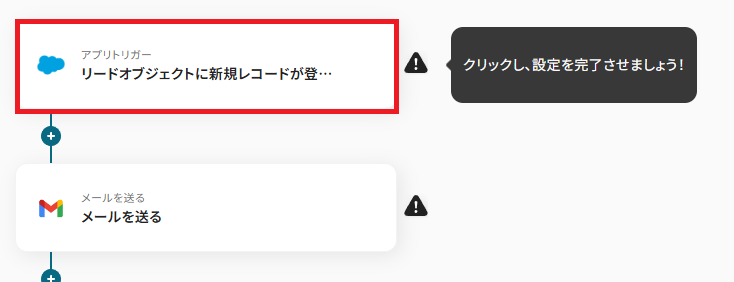
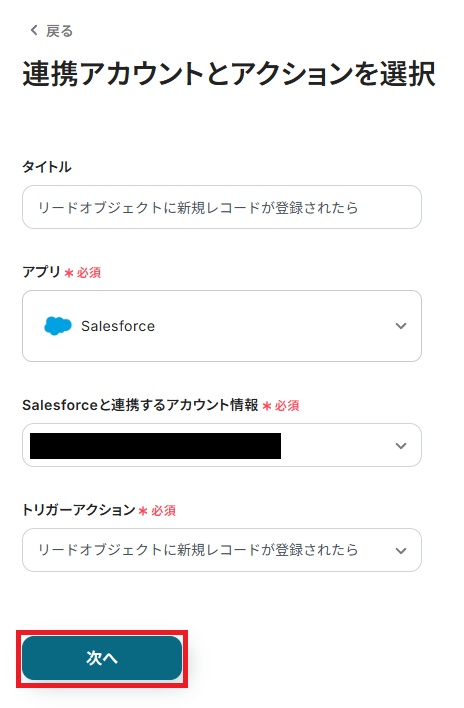

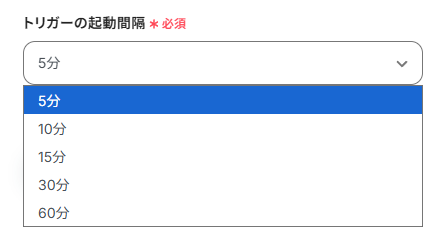
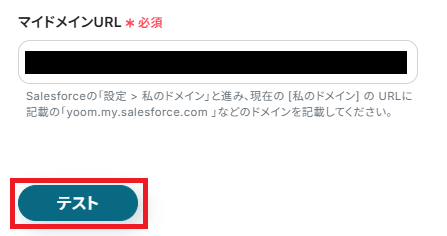
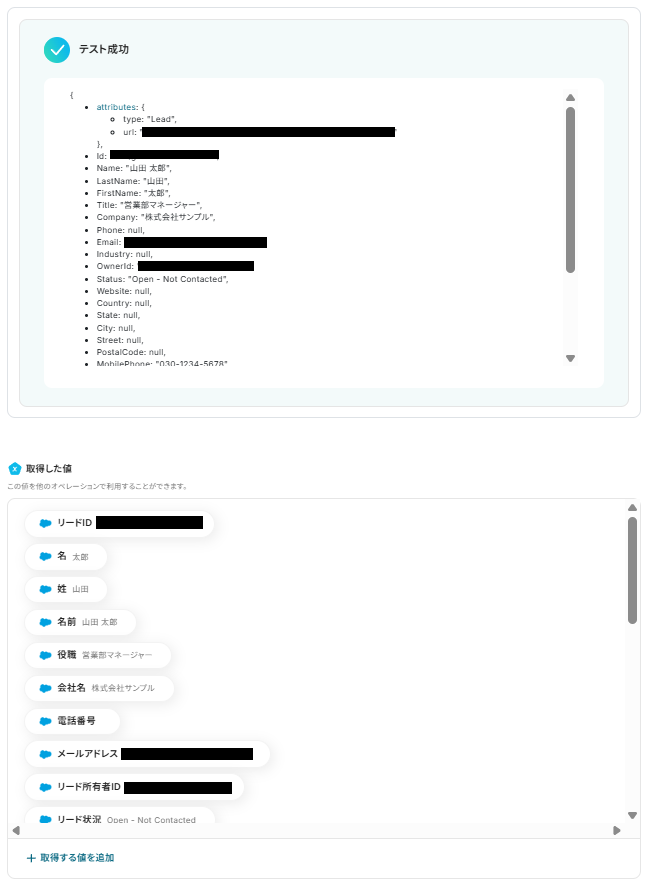
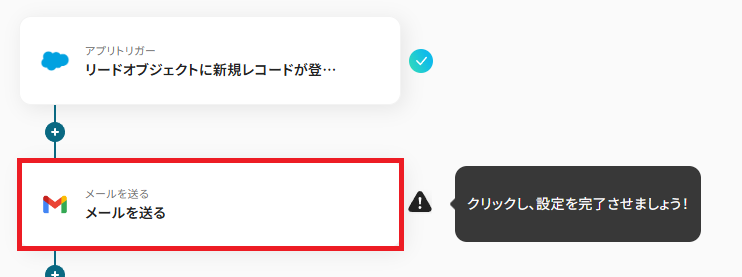
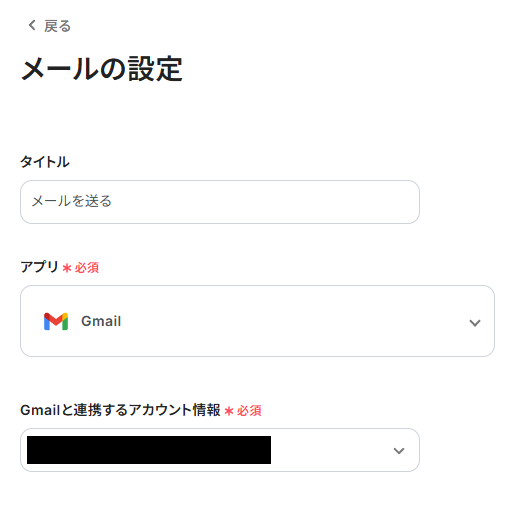

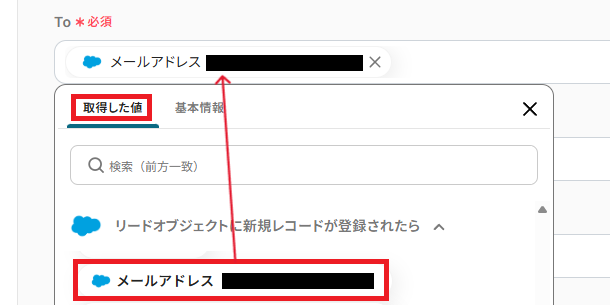
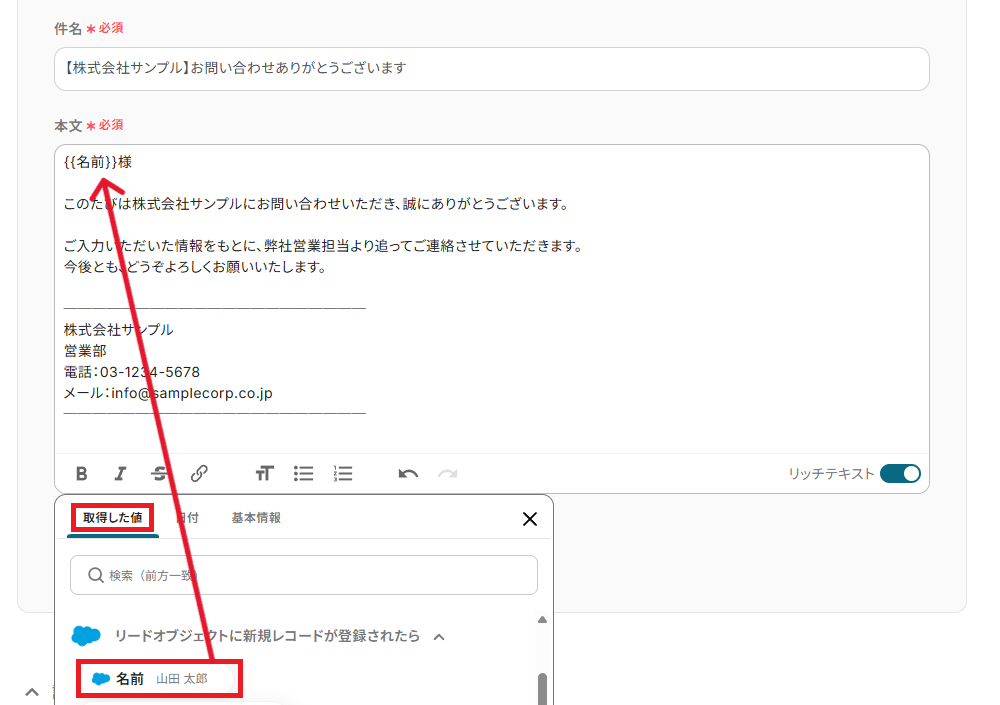
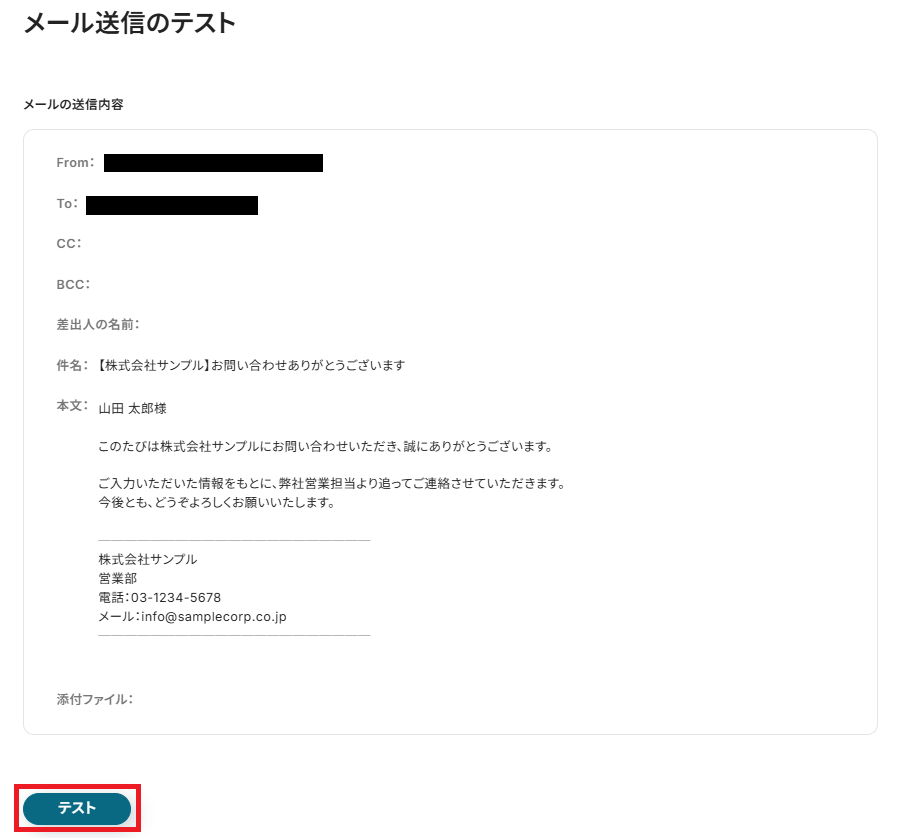
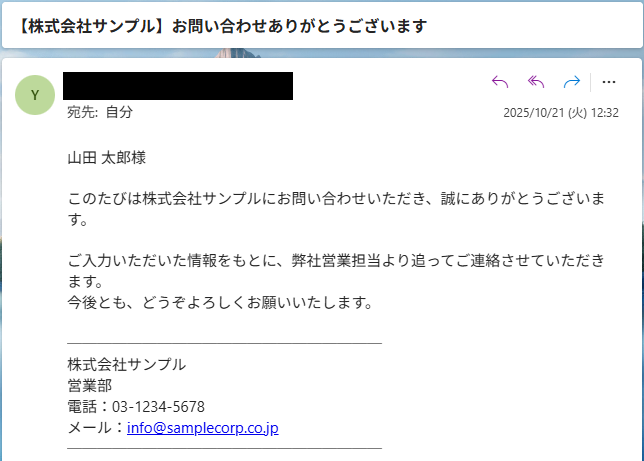
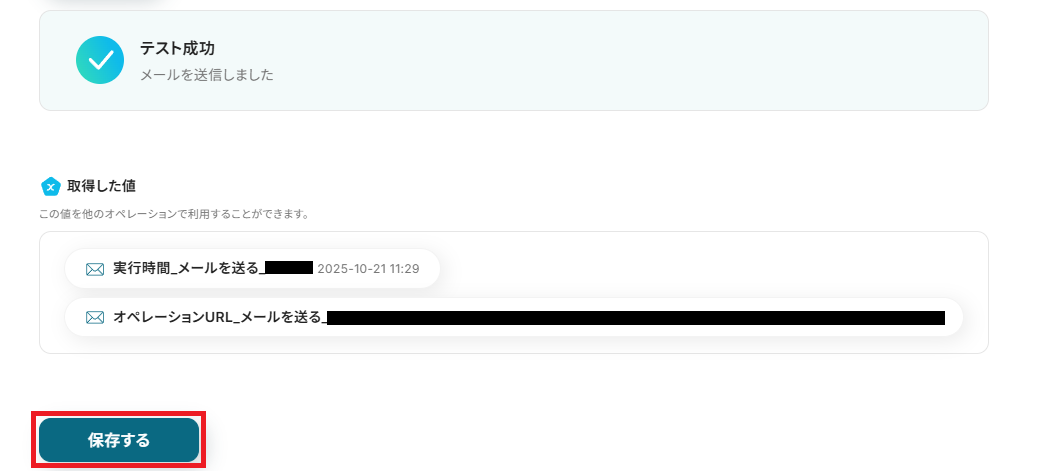
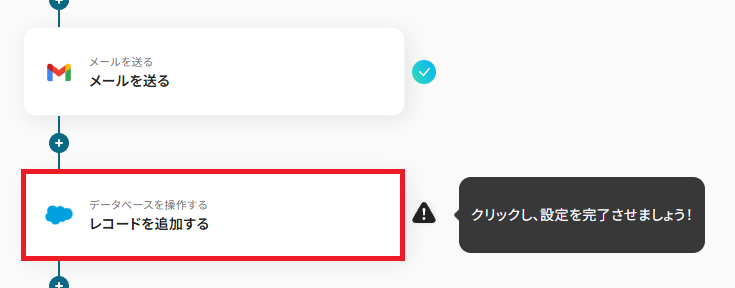
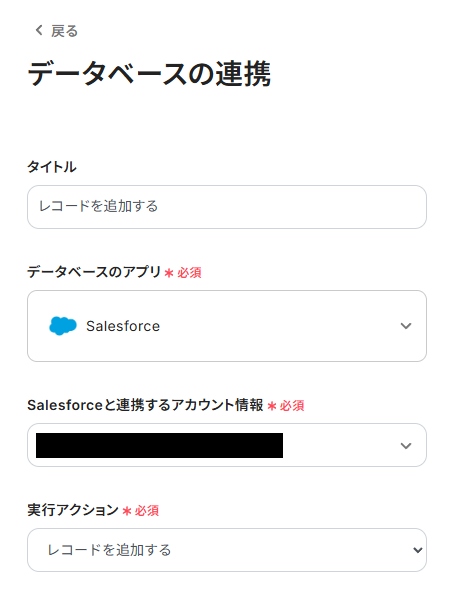
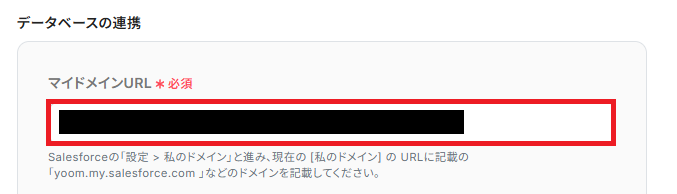
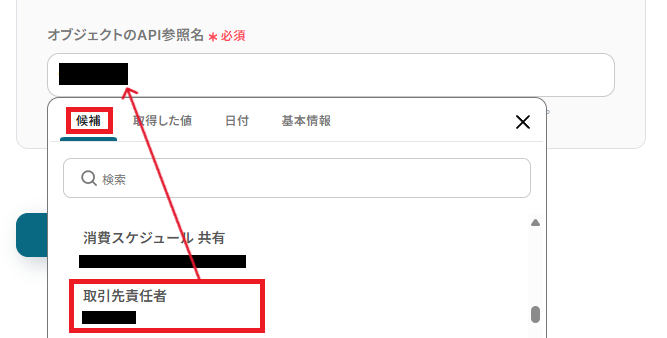
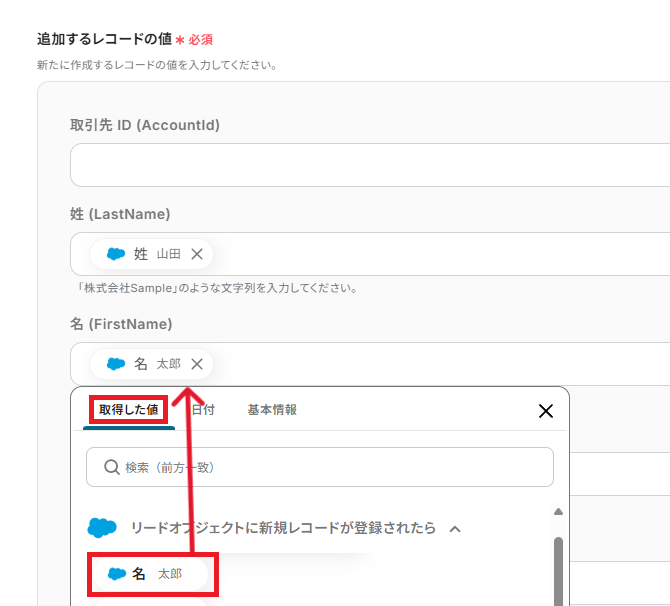
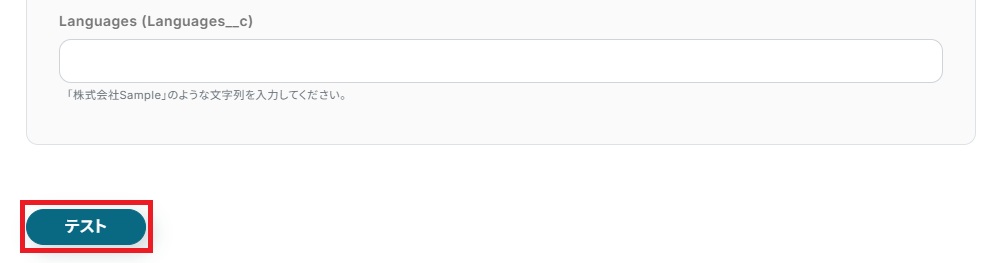
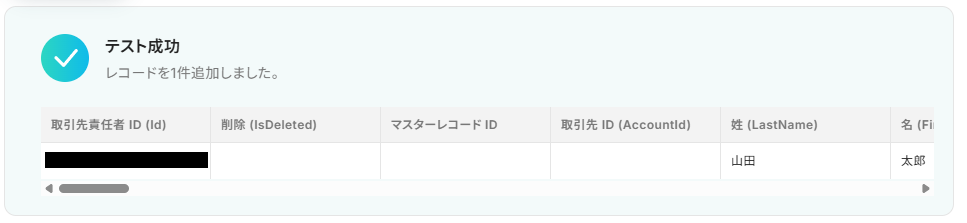
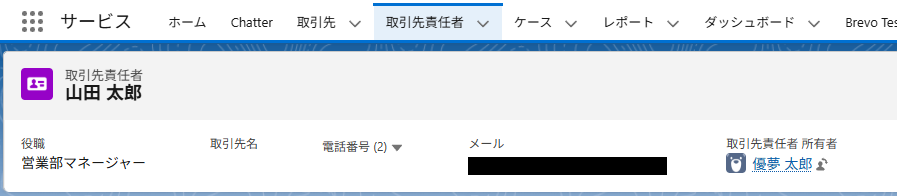
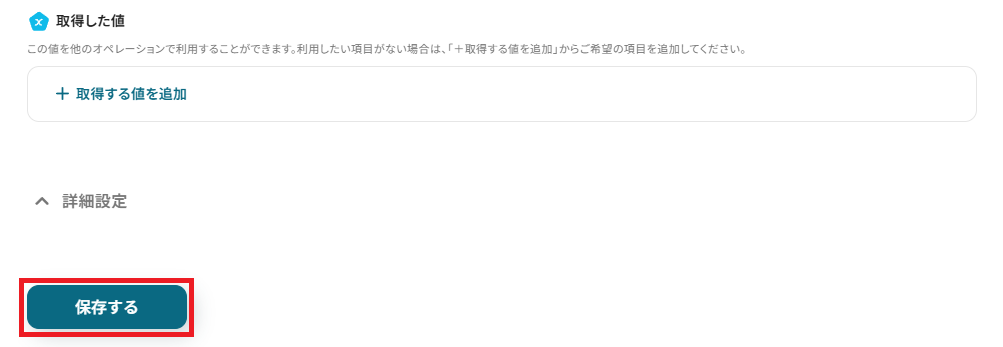
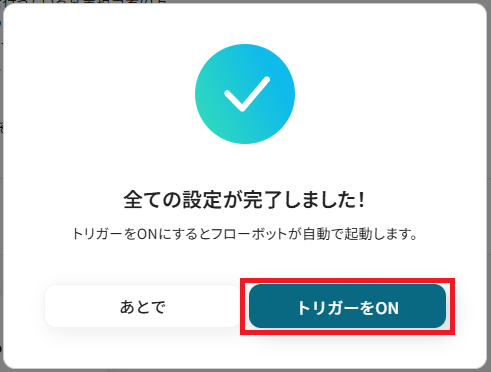
.jpg)